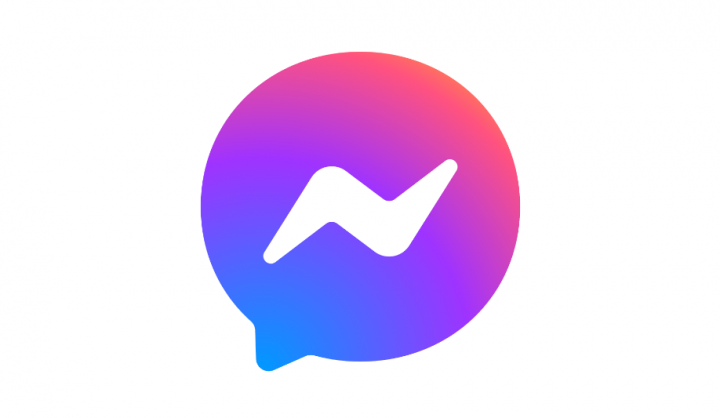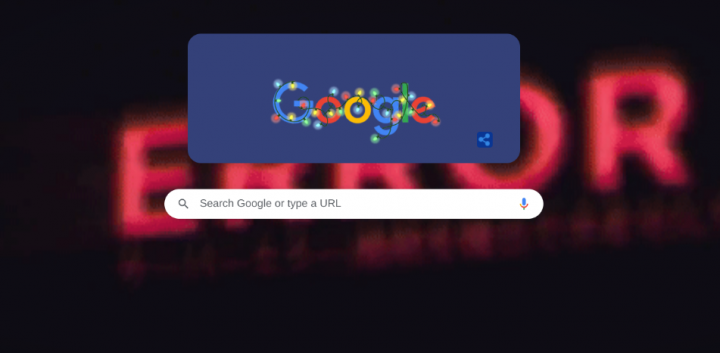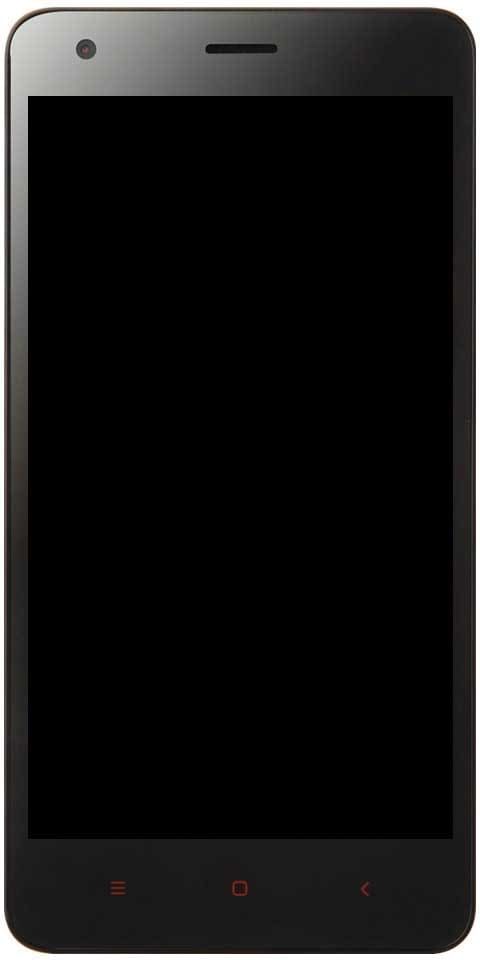Как отключить подтверждение ошибки повторной отправки формы
В большинстве случаев люди думают, что это за ошибка подтверждения повторной отправки формы (err_cache_miss)? Некоторые из них воспринимают это как ошибку, а люди в целом описывают это как ошибку. Однако, если верить плакатам Суперпользователя, это описывается как особенность Google Хром. В этой статье мы поговорим о том, как отключить подтверждение ошибки повторной отправки формы. Давайте начнем!
Это всплывающее окно в основном возникает, когда вы либо возвращаетесь на предыдущую страницу в своем браузере, либо фактически обновляете систему. Об этом всплывающем окне время от времени сообщают многие пользователи, однако эта ошибка продолжает появляться во всех версиях Google Chrome, а также на многих других устройствах. Причина в том, что слабый модуль Google Chrome, который также обрабатывает движения вперед и назад. Из-за этого решить эту проблему стало практически невозможно.
Причины ошибки подтверждения повторной отправки формы
Это сообщение err_cache_miss появляется на вашем экране по многим причинам. Ниже вы можете прочитать некоторые из причин, посмотрите.
- Всякий раз, когда подключение к Интернету не работает.
- Страница, состоящая из любой формы, была обновлена.
- Когда вы нажимаете кнопку «Назад» во время отправки формы.
При заполнении любой формы, где запрашиваются ваши данные, тогда, когда форма находится в середине отправки, вам не следует обновлять или возвращаться со страницы на самом деле. Как при отправке формы данные пользователя передаются на сервер, так и в случае, если этот процесс прерывается между ними. Тогда есть вероятность, что содержимое страницы действительно может дублироваться. В результате вы получаете диалоговое окно повторной отправки формы подтверждения.

Что ж, в этом смысле это диалоговое окно оказывается эффективным. Например, если бы его там не было, то это могло быть связано с тем, что две формы также были бы отправлены с одинаковыми деталями. Даже тогда, в некоторых случаях, эта ошибка оказывается очень раздражающей, особенно когда вы действительно по ошибке нажали кнопку обновления.
Подробнее об ошибке подтверждения повторной отправки формы
Вы, ребята, столкнетесь с этим только на тех сайтах, которые содержат какие-либо формы. Эти формы в основном включают:
что означает повышение точности указателя
- Формы кредитных карт для завершения транзакций
- Формы регистрации и формы входа в систему
- Контактные формы, например, наши контактные страницы
- Формы поиска для поиска в базе данных
- Или все, что связано с добавлением, редактированием или удалением записей или файлов в базе данных.
Например, когда вы посещаете какой-либо сайт, чтобы что-нибудь купить. Скорее всего, вы будете использовать для оплаты кредитную карту, для этого вам также нужно заполнить форму. Затем вы нажмете на отправку, чтобы завершить процесс.
Теперь, если вы обновите эту страницу, браузеру потребуются данные, которые вы ввели ранее, для повторной отправки. Таким образом, вы будете платить дважды, если на самом деле вас не просили подтвердить повторную отправку формы. Основная цель этого PHP-кода - фактически избавить пользователей от выполнения одной и той же задачи.
Большинству пользователей это сообщение не нравится, и они в основном ищут способыкак они могут выключить подтвердить повторная отправка на chrome PHP fix.
Как отключить подтверждение ошибки повторной отправки формы
Отключить подтверждение повторной отправки формы из Chrome
Вам необходимо выполнить следующие простые шаги, чтобы отключить функцию подтверждения повторной отправки из Chrome, если вы являетесь пользователем Windows;
- Сначала щелкните правой кнопкой мыши ярлык Chrome, выбрать свойства
- В целевое поле необходимо добавить: -disable-prompt-on-repost без кавычек после chrome.exe
- Например, мое целевое поле выглядит как C: Program Files (x86) Google Chrome Application chrome.exe - disable-prompt-on-re post. Вы можете видеть это на изображении ниже.
- Затем вам нужно выйти из браузера и снова открыть его (с помощью этого нового ярлыка).

Заменить метод POST
POST и GET - это в основном два метода, которые используются для публикации данных. То, что пользователь вводит в форме браузера. Каждый раз, когда используется метод публикации, данные, введенные пользователем, фактически не добавляются к URL-адресу. Напротив, всякий раз, когда используется метод GET, данные добавляются в URL-адрес, фактически нарушая конфиденциальность.
Итак, суть в том, что метод GET, как правило, не является первым выбором. Однако в случае диалогового окна отправки формы вам необходимо проверить, разрешено ли вам изменять данные на вашей странице. Метод POST следует изменить на метод GET. Вы можете добиться этого, выполнив следующий шаг.
kodi добавить избранное в библиотеку
Ребята, вам нужно удалить в своем URL-адресе слово «POST», а затем заменить его словом «GET».
Использовать свойства Google Chrome
Есть еще один способ удалить эту загвоздку через Свойства Google Chrome. Вы можете получить результат, выполнив следующие действия.
- Сначала щелкните правой кнопкой мыши на ярлыке Google Chrome и выберите «Свойства».
- В свойствах вам нужно найти поле с именем target.
- Теперь вам, ребята, просто нужно добавить текст, написанный ниже, в конец ранее написанного текста в Target.
–Disable-prompt-on-repost (без кавычек)
- Затем закройте Google Chrome. Снова откройте его с тем же ярлыком, чтобы увидеть, появляется ли диалоговое окно при обновлении или нет.
Если вы, ребята, используете этот метод, убедитесь, что у вас есть два ярлыка Google Chrome. Один с внесенными вами изменениями, а другой - со свойствами по умолчанию. Благодаря этому вы сможете использовать браузер в зависимости от ваших требований.
Удалить без магазина
Если первые методы не сработали для вас, то вот план Б. Если вы используете форму в заголовке вместе с этим кодом PHP, вы можете избежать ошибки подтверждения повторной отправки формы. Этот код в основном таков;
заголовок («Cache-Control: no-store, no-cache, must-revalidate, max-age = 0»);
- Теперь, если вы хотите исправить это, просто удалите («Без магазина») из шапки.
- Затем обновите страницу в форме.
- Повторно введите форму и обновите, чтобы проверить, исправлена она или нет.
Однако это решение работает только для тех, у кого есть разрешение на редактирование публикации в качестве редактора.
Не используйте кнопку 'Назад' и обновите Google Chrome
Как я уже сказал, подтверждение повторной отправки формы не является ошибкой или ошибкой. Это сообщение появляется всякий раз, когда Google не кеширует сообщение. Итак, самый простой способизбегать повторной отправки формы при обновлении. PHP - никогда не использовать кнопку «Назад».Когда вы отправляете форму, закройте эту вкладку или используйте другую ссылку на сайте.
Согласно Google Product Forum, в большинстве случаев проблема с повторной отправкой формы для подтверждения решается всякий раз, когда пользователи действительно обновляют Chrome. Поэтому на самом деле рекомендуется всегда проверять текущую версию Google Chrome, а затем обновлять ее.
Сбросьте настройки браузера Chrome
Сброс настроек вашего браузера также может быть отличным способом, если вы хотите решить проблему. Просто выполните следующие действия, чтобы реализовать решение.
- В браузере нажмите на три вертикальные точки в правом верхнем углу.
- Выберите параметры настроек.
- Пройдите до конца и выберите Показать дополнительные настройки.
- Найдите, а затем нажмите на опцию Восстановить настройки до исходных значений по умолчанию.
- Нажмите на Сбросить настройки.
Используйте кнопку отправки AJAX
Если вы, ребята, добавите функцию AJAX в jQuery, форма не будет перезагружена после отправки. Для этого вам необходимо добавить в код своей страницы указанную ниже функцию.
$.ajax({ type: POST, URL: bin/validation.php. data: dataString, success: function(){ //Whatever you want to do on successful submission } }); return false;Там Ajax () обрабатывает данные, введенные в форму, в соответствии с тем, что на самом деле файл PHP предоставил в качестве свойства URL. Если данные проверены, это считается успешной формой отправки и, следовательно, возвращает ложь. Таким образом, даже если страница перезагружается, на самом деле она не отправляет никаких новых запросов. Следовательно, это предотвратит появление диалогового окна.
Добавить тег внутри части
Еще один способ устранить эту загвоздку - получить доступ к исходному коду веб-страницы. Затем вы также можете добавить следующий тег в заголовок страницы.
Fallout 4 изменение видео от первого лица
Ребята, вы должны очень осторожно добавить это на веб-страницу. Вы можете реализовать этот метод только тогда, когда веб-сайт сам инициирует запрос, и пользователь также нажал команду обновления.
Как отключить подтверждение повторной отправки формы в Firefox?
Если вы, ребята, используете браузеры Firefox, и вы также имеете дело с ERR_CACHE_MISS, который, конечно же, является сообщением для повторной отправки формы. Затем вам нужно проделать еще несколько шагов;
- Сначала откройте настройку Firefox, нажмите в правой части экрана.
- Затем нажмите на вкладку «Конфиденциальность и безопасность».
- Вам также необходимо очистить весь кеш, данные просмотра и файлы cookie.
- Теперь перезапустите Firefox.
Заключение
Хорошо, это все, ребята! Я надеюсь, что вам понравилась эта статья, а также она оказалась для вас полезной. Поделитесь с нами своим мнением. Также, если у вас есть дополнительные вопросы и проблемы, связанные с этой статьей. Тогда дайте нам знать в разделе комментариев ниже. Мы скоро к тебе вернемся.
Хорошего дня!
Также см: Как изменить место установки по умолчанию в Windows